超出最大连接数 安全日志
已达到计算机的连接数最大值,无法再同此远程计算机连接

已达到计算机的连接数最大值,无法再同此远程计算机连接
当打开文件共享时,弹出无法连接的对话框:“....已达到计算机的连接数最大值,无法再同此远程计算机连接”。
对于server版的服务器系统,从未遇到过如此问题,而现在访问的服务器是XP专业版系统,它默认的共享连接数是10,超过10个连接数后,后者就无法连接。
这里,查看客户端与此服务器的连接个数可以从:右键桌面“我的电脑”---管理----系统工具---共享文件夹---会话中看得,也可以:运行---cmd---net session 中查看。
解决的方法very 简单:
运行---secpol.msc
打开本地安全策略,本地策略---安全策略,在右侧列表中找到“交互式登录:可被缓冲保存的前次登录个数”如下所示:
将其次数改大一些,这里最大为50,所以改成50,确定即可。
此时再有用户登录此服务器,就不会再提示出现以上所提的情况了,当然,如果访问用户多于50的时候这时,最好就要考虑将系统更换为server2003版或其它server版本的系统了。
当然,有一个方法可以临时性的解决这个问题,即每隔一小段时间将空闲连接从服务器断开,方法即:
运行:cmd
net config server /autodisconnect:1
[//注意参数1前面是冒号“:”,1表示每隔1分钟将空闲连接踢出去]。
关于ssh设置的相关总结(ssh最大连接数、ssh连接时长、安全性配置等)

关于ssh设置的相关总结(ssh最⼤连接数、ssh连接时长、安全性配置等)以redhat6.3为例ssh配置⽂件在:/etc//sshd_config可以打开查看相应配置,默认情况下只开放了⼏个选项,其余全部#屏蔽掉了。
国内有⼈已经翻译了:(直接贴过来了)sshd_config 中⽂⼿册SSHD_CONFIG(5) OpenBSD Programmer's Manual SSHD_CONFIG(5)sshd_config - OpenSSH SSH 服务器守护进程配置⽂件/etc/ssh/sshd_config默认从/etc/ssh/sshd_config⽂件(或通过 -f 命令⾏选项指定的⽂件)读取配置信息。
配置⽂件是由"指令值"对组成的,每⾏⼀个。
空⾏和以'#'开头的⾏都将被忽略。
如果值中含有空⽩符或者其他特殊符号,那么可以通过在两边加上双引号(")进⾏界定。
[注意]值是⼤⼩写敏感的,但指令是⼤⼩写⽆关的。
当前所有可以使⽤的配置指令如下:AcceptEnv指定客户端发送的哪些环境变量将会被传递到会话环境中。
[注意]只有SSH-2协议⽀持环境变量的传递。
细节可以参考中的 SendEnv 配置指令。
指令的值是空格分隔的变量名列表(其中可以使⽤'*'和'?'作为通配符)。
也可以使⽤多个 AcceptEnv 达到同样的⽬的。
需要注意的是,有些环境变量可能会被⽤于绕过禁⽌⽤户使⽤的环境变量。
由于这个原因,该指令应当⼩⼼使⽤。
默认是不传递任何环境变量。
AddressFamily指定应当使⽤哪种地址族。
取值范围是:"any"(默认)、"inet"(仅IPv4)、"inet6"(仅IPv6)。
AllowGroups这个指令后⾯跟着⼀串⽤空格分隔的组名列表(其中可以使⽤"*"和"?"通配符)。
linux 连接数过多排查思路 -回复

linux 连接数过多排查思路-回复Linux连接数过多排查思路在Linux系统中,当连接数过多时,可能会导致系统性能下降甚至崩溃。
因此,及时发现并解决连接数过多的问题对于系统的稳定和安全性非常重要。
本文将详细介绍针对连接数过多的排查思路,并逐步解决这个问题。
一、使用netstat命令检查连接数首先,我们可以使用netstat命令来查看当前系统的连接数。
打开终端,并输入以下命令:netstat -an grep ESTABLISHED wc -l该命令会列出当前系统上所有已建立的连接,并计算连接数。
如果此时连接数超过你的系统正常的连接数,那么就可以初步判断连接数过多可能是系统性能下降的原因。
二、确定连接数过多的来源在排查连接数过多问题时,我们需要确定连接数过多的具体来源。
常见的连接数过多的来源包括网络攻击、网络连接泄露、程序逻辑错误等。
以下是一些可以帮助我们确定连接数过多来源的方法:1. 使用netstat命令查看当前所有连接的IP和端口信息:netstat -anp grep ESTABLISHED该命令会列出所有已经建立的连接的IP和端口,可以通过检查其中的异常IP和端口找出连接数过多的来源。
2. 使用tcpdump命令追踪网络数据包:sudo tcpdump -i eth0 -n host <IP地址> -c <抓包数量> -w <文件名>该命令可以用来追踪某个IP地址的数据包,通过分析数据包的内容,可以帮助我们确定连接数过多的来源。
3. 检查系统日志文件:查看系统日志文件(如/var/log/messages)中是否有与连接数过多相关的报错或警告信息,并根据这些信息进行排查。
3. 使用lsof命令查看系统中打开的文件:sudo lsof -i该命令可以列出当前系统中所有打开的网络连接和监听的端口。
通过检查其中的异常连接和端口,我们可以进一步确定连接数过多的来源。
终端服务器超出了最大允许连接数的解决办法

终端服务器超出了最大允许连接数的解决办法Windows Server 2003 中提供了一种工具,称为“远程桌面”。
远程用户通过ADSL、电话拨号、小区宽带、DDN专线等方式,直接控制某一台计算机,可以命令该计算机执行几乎一切任务,包括执行应用程序,控制端所看到的画面与被控制端实际的画面完全一样,在控制端的键盘操作、鼠标操作等,可以通过网络传给被控制端,并得到正确的响应。
如果被控制的计算机位于公司内部网络,那么就可以实现公司资讯的异地访问。
默认情况下,Windows Server 2003 允许最多2个用户同时登录到同一台计算机,如果在Windows Server 2003 中安装了“终端服务器”(Windows Server 2003自带),那么该计算机就可以允许很多用户同时登录。
默认情况下,“终端服务器”有120天的试用期限,如果在安装之前,将计算机的系统时间改成2099年9月9日,安装完成之后,再改为正确的日期,则“终端服务器”的试用期限可以延长到2015年11月30日,在此之前,可以放心使用。
还有另一种方法:当120天的试用期限到期后,系统提示您无有效授权并拒绝访问“终端服务器”,此时,可以将Windows Server 2003 中的“终端服务器”卸载之后再重新安装,并重新进行相应的设置后又可以正常使用。
安装“终端服务器”的方法如下:1、从“控制面板”中选择“添加/删除程序”,然后选择“添加/删除Windows组件”,如下图所示:2、选中“终端服务器”及“终端服务器授权”,单击“下一步”,如下图:“下一步”,如下图:4、选择将许可证服务器数据库安装到什么位置,单击“下一步”,如下图:5、单击“浏览”按钮,选择Windows Server 2003 安装盘所在的位置(可以位于本地光驱、硬盘上某一个目录,也可以位于网络上的另一台计算机),确认之后,单击“确定”,如下图:6、开始复制相关文件,安装完成后出现如下图画面:单击“完成”,安装结束。
「远程连接超出最大允许连接数的解决方法」

「远程连接超出最大允许连接数的解决方法」远程连接是指通过网络连接到另一台计算机或服务器,以实现远程管理、文件访问、专业支持等功能。
然而,远程连接也存在一些限制和问题,比如超出最大允许连接数。
当远程连接数超过系统所能承受的数量时,就会出现连接失败、拒绝访问等问题。
本文将介绍远程连接超出最大允许连接数的解决方法,并提供一些相关的技巧和建议。
1.扩大最大允许连接数:首先,我们可以尝试扩大系统的最大允许连接数,以容纳更多的远程连接。
这通常需要对操作系统进行一些设置或调整。
下面是一些具体的步骤:2.关闭闲置连接:若扩大最大允许连接数仍无法满足需求,可以考虑关闭一些闲置的连接,以释放系统资源。
以下是一些建议的方法:-设置连接超时时间:可以在系统设置中调整连接的超时时间,使闲置连接在一段时间后自动关闭。
-结束闲置连接:可以通过任务管理器或系统监控工具检查当前连接,找出长时间未使用的连接并手动结束它们。
3.使用代理服务器:如果一台服务器无法处理大量的远程连接,可以考虑引入代理服务器来分担负载。
代理服务器接收来自远程连接的请求,并将其转发给不同的服务器进行处理。
这样就可以通过增加代理服务器的数量来扩展远程连接的容量。
4.加强网络带宽和速度:有时,超出最大允许连接数的问题可能是由于网络带宽或速度不足所导致的。
因此,提升网络带宽和速度是解决该问题的重要步骤。
以下是一些具体的方法:-升级网络设备:可以考虑升级路由器、交换机等网络设备,以提高网络的传输能力。
-优化网络设置:可以对网络设置进行一些优化,比如启用网络流量限制、调整网络传输队列等。
5.分配合理的资源:当远程连接数超过系统承受范围时,可能是由于系统资源不足所导致的。
因此,分配合理的系统资源是解决问题的关键。
以下是一些建议:-提高硬件性能:可以考虑升级CPU、内存、硬盘等硬件设备,以提高系统的处理能力。
-优化系统设置:可以在系统设置中调整进程优先级、内存分配等设置,以优化系统性能。
超出SDE最大连接数的解决办法

超出SDE最大连接数的解决办法官方默认的sde最大连接数为48个,在实际应用中一旦超出这个最大连接数,就无法进行连接sde了,提示:“Failed to connect to database. Maximum number of conections to instance exceeded”。
我在实际工作中经常会遇到这种情况,每次解决的办法就是重启服务。
在$SDEHOME/etc目录下giomgr.defs文件中,CONNECTIONS连接数修改成128;或者使用命令sdeconfig -o alter -v connections=128 -u sde -p sde毕竟老是重启服务不是个长久之计,我在网上也找了一些解决的方法,最简单的方法就是修改这个连接参数为更大的数。
但是由于系统默认的就是48个,后来又看到一篇文章,专门讲到为什么windows操作系统中sde服务的最大连接数为48个,原来是Windows为每个服务分配了一个固定大小的内存(默认512K)。
每个sde进程大约需要9K内存,因此sde默认的连接数为512/9约等于48。
可以修改这个内存数,将512k改为1024,如果连接数超过250,可以改成2048。
需要修改注册表:HKEY_LOCAL_MACHINE\SYSTEM\CurrentControlSet\Co ntrol\Session Manager\SubSystems\Windows 项目中的SharedSection,并将原SharedSection=1024,3072,512中的第三项改为1024或2048等数即可修改系统的默认最大连接数”。
但是效果如何?我还没有试,会不会出现不稳定的情况,毕竟连接数越多,并发性操作也就越不稳定。
如果在不修改这个参数的情况下,让SDE自动检测并断开一定时间未进行操作的SDE连接,那才是最好解决方法的方法。
我看到论坛上有通过“TCPKEEPALIVE”参数设置为True 来解决的,并在注册表中Local_Machine\system\CurrentControlSet\Services\Tcpip\ Parameters 添加DWORD项:KeepAliveTime。
远程桌面连接时提示终端服务器超出了最大允许连接数解决方法汇总

远程桌面连接时提示终端服务器超出了最大允许连接数解决方法汇总当使用远程桌面连接时,如果出现“终端服务器超出了最大允许连接数”的提示,表示服务器的同时连接数已经达到了最大限制。
这可能是由于服务器配置不足或者管理员设置了连接数限制。
为了解决这个问题,可以采取以下措施:1.提高服务器配置:如果服务器的配置不足导致连接数限制,可以考虑增加服务器的硬件资源,例如内存、处理器等,以提高服务器的处理能力和同时连接数。
-找到并双击“限制连接数量”,在窗口中选择“已启用”。
-在“连接限制”下,选择“允许的最大连接数”,然后输入所需的最大连接数(例如100个连接)。
3.限制用户会话时间:管理员也可以通过限制用户的会话时间来减少连接数。
这可以通过设置会话超时时间来实现。
具体步骤如下:-右键单击“本地策略”文件夹,选择“新建策略设置”。
-找到并双击“定义用户配置终端服务器会话超时限制”,在窗口中选择“已启用”。
-在“用户会话超时限制”下,选择所需的超时时间(例如30分钟)。
4. 使用远程桌面服务授权:如果您使用的是Windows Server操作系统,可以考虑使用远程桌面服务授权来增加允许的连接数。
远程桌面服务授权允许您购买和分配用于远程桌面连接的许可证。
通过购买更多的远程桌面许可证,您可以增加服务器上的连接数限制。
5.部署负载均衡:如果您有多台终端服务器并希望提供更多的同时连接数,可以考虑部署负载均衡。
负载均衡将连接请求分配到多台终端服务器上,以平衡负载并提高同时连接数。
总结起来,解决“终端服务器超出了最大允许连接数”的问题有以下几种方法:-提高服务器配置-配置终端服务连接数限制-限制用户会话时间-使用远程桌面服务授权-部署负载均衡根据实际情况选择合适的解决方法,以提高远程桌面连接的效率和可用性。
远程桌面连接时提示终端服务器超出了最大允许连接数解决方法汇总
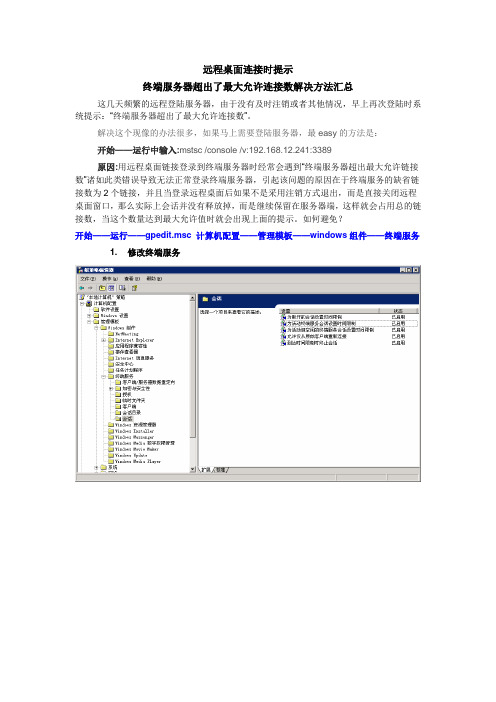
远程桌面连接时提示终端服务器超出了最大允许连接数解决方法汇总这几天频繁的远程登陆服务器,由于没有及时注销或者其他情况,早上再次登陆时系统提示:“终端服务器超出了最大允许连接数”。
解决这个现像的办法很多,如果马上需要登陆服务器,最easy的方法是:开始——运行中输入:mstsc /console /v:192.168.12.241:3389原因:用远程桌面链接登录到终端服务器时经常会遇到“终端服务器超出最大允许链接数”诸如此类错误导致无法正常登录终端服务器,引起该问题的原因在于终端服务的缺省链接数为2个链接,并且当登录远程桌面后如果不是采用注销方式退出,而是直接关闭远程桌面窗口,那么实际上会话并没有释放掉,而是继续保留在服务器端,这样就会占用总的链接数,当这个数量达到最大允许值时就会出现上面的提示。
如何避免?开始——运行——gpedit.msc 计算机配置——管理模板——windows组件——终端服务1. 修改终端服务2. 增加最多链接数3. 改变远程终端模式(这一项不建议配置)终端服务器超出了最大允许连接数的解决办法windows 2009-04-18服务器中安装的是Windows 2003,我在远程使用终端服务器进行远程访问,为什么有的时候显示“终端服务超出最大允许连接数”的提示,无法登录。
请问该如何解决啊?这是因为Windows 2003中设置了最大允许连接数限制,而你每次连接后可能没有注销而是直接关闭,导致连接数超过了最大连接数。
你可以在Windows 2003 服务器上通过组策略中设置一下来解决问题:单击“开始→运行”,输入“gpedit.msc”,回车后打开组策略窗口,然后依次定位到“计算机配置→管理模板→终端服务→会话”,然后在右侧窗口中双击“为断开的会话设置时间限制”,在打开的窗口中将“结束断开连接的会话”时间设置为5分钟。
最好的解决方法还是你每次断开连接时通过注销\\\\\\\\\\\\\\\\\\\\\\\\\\\\\\\\\\\\\\\\\\\\\\\\1 安装:控制面板--->添加/删除程序--->windows组件--->终端服务2 明确终端服务的2种模式----Windows 2000终端服务有2种运行模式: 远程管理模式和应用程序服务器模式。
- 1、下载文档前请自行甄别文档内容的完整性,平台不提供额外的编辑、内容补充、找答案等附加服务。
- 2、"仅部分预览"的文档,不可在线预览部分如存在完整性等问题,可反馈申请退款(可完整预览的文档不适用该条件!)。
- 3、如文档侵犯您的权益,请联系客服反馈,我们会尽快为您处理(人工客服工作时间:9:00-18:30)。
超出最大连接数安全日志
在系统管理中,超出最大连接数是一种常见的安全问题。
当一个服务器或设备上的连接数超出最大连接数时,会影响到系统的正常运行,也会给系统带来一些安全隐患。
通常,最大连接数是由系统管理员设置的。
当连接数超过最大连接数时,系统会拒绝新的连接请求。
这是为了避免系统资源被过度使用,从而保证系统的稳定性和安全性。
然而,有些黑客会利用这一点,通过发起大量的连接请求来尝试攻击系统。
他们可能使用某些工具来自动化这个过程,从而迅速超出最大连接数。
一旦这种攻击成功,系统就会变得不稳定,可能会导致系统崩溃或停止响应,从而影响到系统的正常运行。
为了保护系统的安全,系统管理员应该密切关注连接数的变化,及时发现并处理超出最大连接数的情况。
同时,还应该通过安全日志等手段记录下每一个连接请求,以便追踪和分析安全事件。
总之,超出最大连接数是一个比较常见的安全问题,需要系统管理员密切关注和处理,以确保系统的稳定性和安全性。
- 1 -。
